几何画板实操教学,轻松绘制已知长度的图形
发布时间:2020-05-13 16:46:43作者:知识屋
大家都知道,在CAD中可以绘制已知长度的图形,同样在几何画板中也可以实现。为了方便演示,我们假设已知图形为三角形,三条边长度分别为3厘米、4厘米、5厘米,绘制步骤如下:
几何画板如何绘制已知长度的图形?
1、打开几何画板软件,在最上方快捷栏中选择【数据】选项,在其下拉菜单中点击【新建参数】。
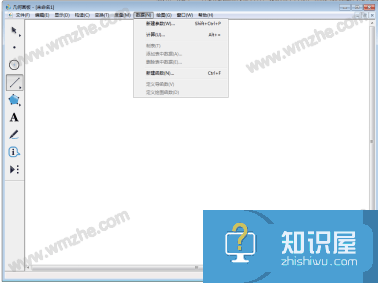
2、在“新建参数”窗口中,将名称改为a、数值改为3、单位选择“距离”,点击【确定】,得到参数a=3厘米。按照上述步骤,依次得到参数b=4厘米、c=5厘米。
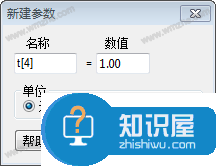
3、选中参数a=3厘米,在最上方菜单栏中选择【变换】选项,在其下拉菜单中点击【标记距离】。
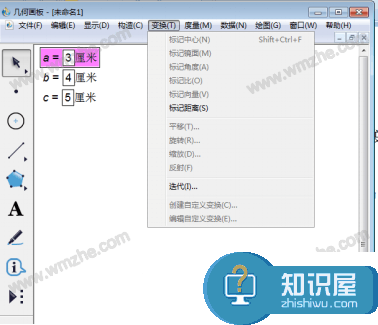
4、使用左侧工具栏中的【点工具】在图板画一个点并选中,然后点击上方【变换】,在其下拉菜单中选择【平移】。
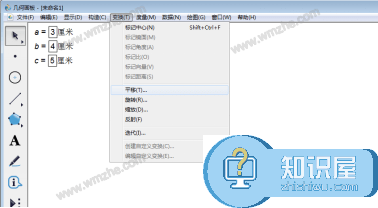
5、弹出“平移”窗口,角度为设置为0,得到另一个点。
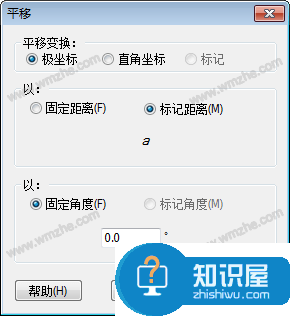
6、选中图板上两点。然后在最上方菜单栏中选择【构造】,在其下拉菜单中选择【线段】,得到长度为3厘米的线段。
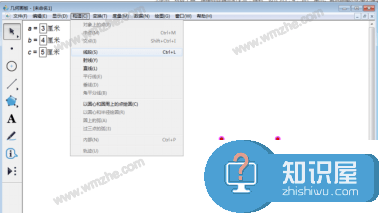
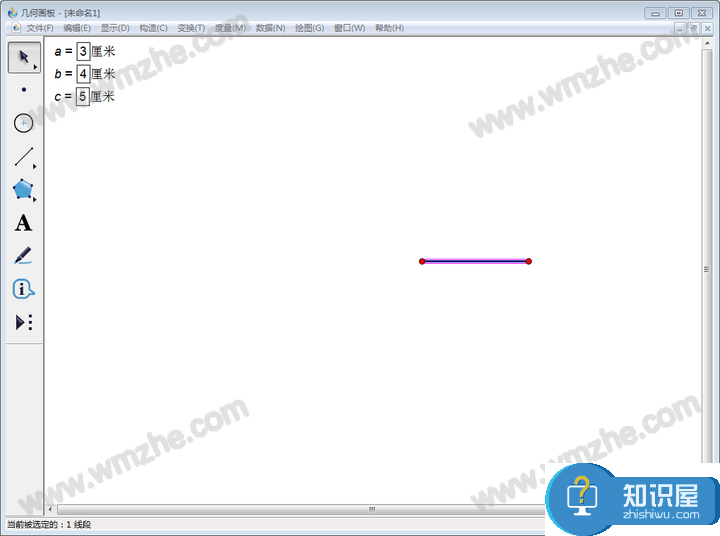
7、选中长度为3厘米的线段一端点和参数b=4厘米,然后在最上方菜单栏中选择【构造】,在其下拉菜单中选择【以圆心和半径绘圆】,得到一个半径为4厘米的圆。
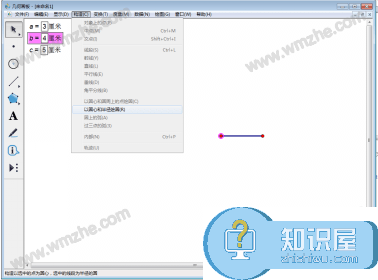
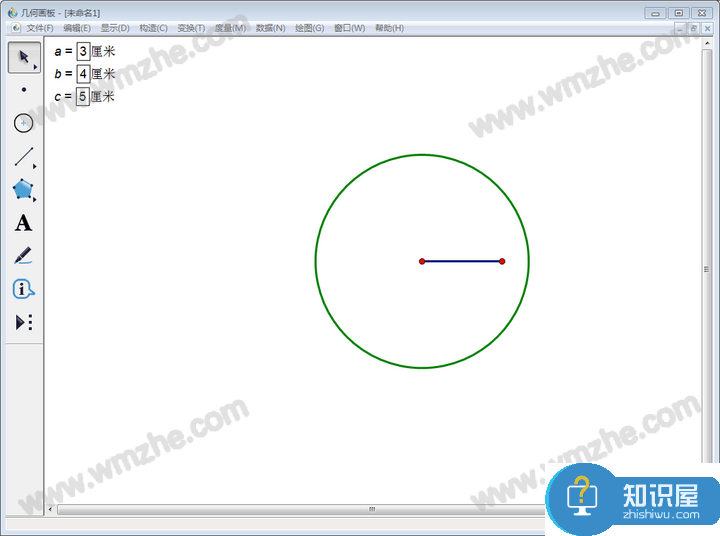
8、同样,选中线段的另一端点和参数c=5厘米,然后在最上方菜单栏中选择【构造】,在其下拉菜单中选择【以圆心和半径绘圆】,得到一个半径为5厘米的圆。
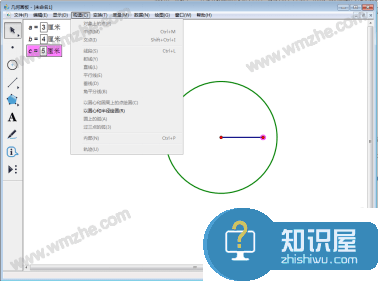
9、两圆交点就是三角形的第三个顶点(上下均可)。
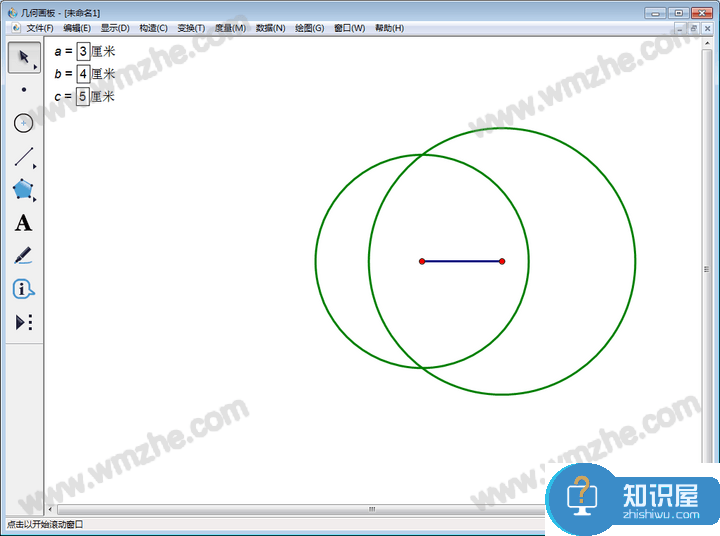
10、选择左侧工具栏中的【点工具】在两圆交点处点一个点(上下均可),然后再选择【线段工具】连接线段端点和交点,得到定长为3厘米,4厘米,5厘米的三角形。
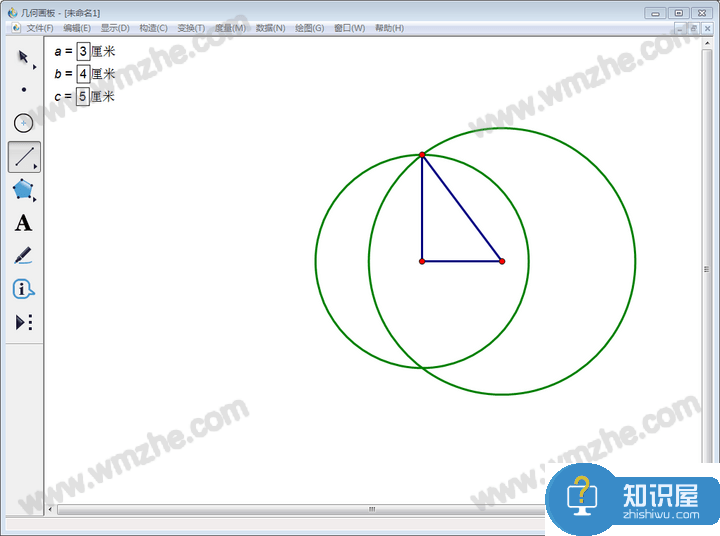
11、右击隐藏多余的两个圆。
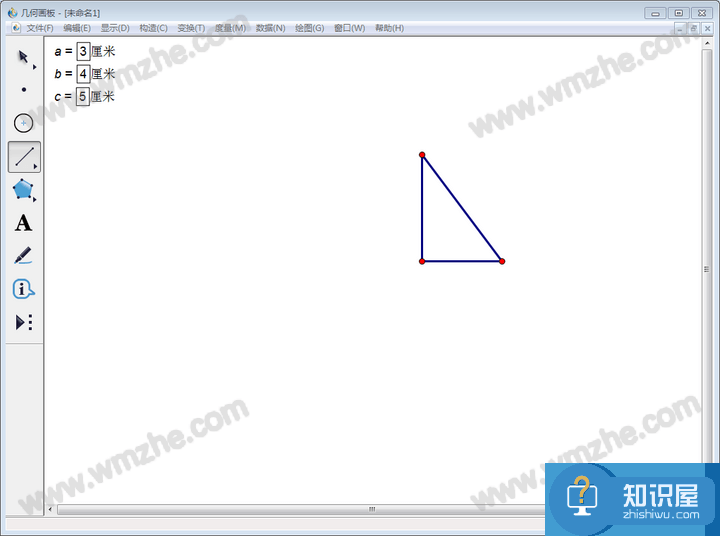
以上就是关于使用几何图板画已知长度的图形的介绍,大家不妨去试试看。了解更多精彩教程资讯,关注zhishiwu.com。
相关知识
软件推荐
更多 >-
1
 一寸照片的尺寸是多少像素?一寸照片规格排版教程
一寸照片的尺寸是多少像素?一寸照片规格排版教程2016-05-30
-
2
新浪秒拍视频怎么下载?秒拍视频下载的方法教程
-
3
监控怎么安装?网络监控摄像头安装图文教程
-
4
电脑待机时间怎么设置 电脑没多久就进入待机状态
-
5
农行网银K宝密码忘了怎么办?农行网银K宝密码忘了的解决方法
-
6
手机淘宝怎么修改评价 手机淘宝修改评价方法
-
7
支付宝钱包、微信和手机QQ红包怎么用?为手机充话费、淘宝购物、买电影票
-
8
不认识的字怎么查,教你怎样查不认识的字
-
9
如何用QQ音乐下载歌到内存卡里面
-
10
2015年度哪款浏览器好用? 2015年上半年浏览器评测排行榜!


















































